Smartphone mit Kabelinternet verbinden

Aktualisiert am 21.03.2024
Smartphone mit Kabelinternet verbinden
So verbinden Sie ein Tablet, iPad oder Smartphone “verkabelt“ mit dem Internet
Entgegen manchen Vorurteilen kann man auch ohne Funk (z.B. WLAN) auf das gesamte Internet zugreifen, indem man seine Geräte mit einem Ethernetkabel an die Box bzw. den Router anschließt. Die Kabellänge variiert von einigen Dutzend Zentimetern bis zu mehreren 100 Metern, sodass man Geräte auf einem Schreibtisch in der Nähe der Box, in allen Räumen des Hauses und sogar in weit entfernten Gebäuden anschließen kann. rosalito.art
Leider fehlt bei vielen mobilen Geräten der direkte Ethernet-Anschluss, da diese zu schmal/ flach gebaut sind. Die meisten Tablets und Mobiltelefone benötigen daher eine Art Adapter, um kabelgebundenes Surfen zu ermöglichen. Es gibt jedoch nicht für alle Marken und Modelle solche Adapter. Kabel und Adapter müssen zudem immer zum jeweiligen Gerät passen und auch so gesucht werden (Anschlüsse speziell für Android, IPad, MacBook, Samsung etc.). eloverkanslig.org
Wenn Sie Ihr Gerät über ein Ethernetkabel (LAN-/ Netzwerkkabel) mit dem Internet verbinden, können Sie also auch dann surfen, wenn sich das Gerät im Flugmodus befindet. So vermeiden Sie die Belastung durch die schädliche Mikrowellenstrahlung, die sonst beim Surfen vom Gerät ausgeht. Besonders ideal für Kinder und Jugendliche, die nicht auf mobile Geräte verzichten wollen.
Schalten Sie das WLAN und das mobile Internet in Ihrem Gerät aus, um sicherzustellen, dass sie ausschließlich über Kabel ins Internet gehen (Ideal: Flugmodus). Wichtig: Im Flugzeugmodus funktioniert jedoch die Verbindung zu Mobilfunkmasten für Anrufe/ SMS mit einem Telefontarif nicht!
Kabelgebundenes Internet für Android
Auf einigen wenigen Android-Geräten können Sie sich auch per LAN-Kabel mit dem Internet verbinden. Es muss hierbei Android 6.0 Marshmallow oder höher ausgeführt und die Verbindung zum WLAN- und Mobilfunkdienst muss getrennt sein (Flugmodus), damit eine Verbindung über Ethernet hergestellt werden kann.
Sie benötigen einen USB-OTG-Adapter -oder- für neuere Geräte mit USB-C-Anschlüssen: einen USB-C-zu-USB-A-Adapter, um folgend den USB-Ethernet-Adapter an das Telefon anschließen zu können. Dies funktioniert jedoch nur, wenn das Telefon über einen Treiber für den von Ihnen verwendeten Ethernet-Adapter verfügt. Das kann von Telefon zu Telefon variieren.
Wenn Sie ein älteres Android-Smartphone oder -Tablet mit einem Mini-USB-Ladeanschluss (Micro-B-Anschluss) haben, benötigen Sie einen speziellen Adapter.
Ist die Ethernet-Funktion auf Ihrem Gerät vorhanden?
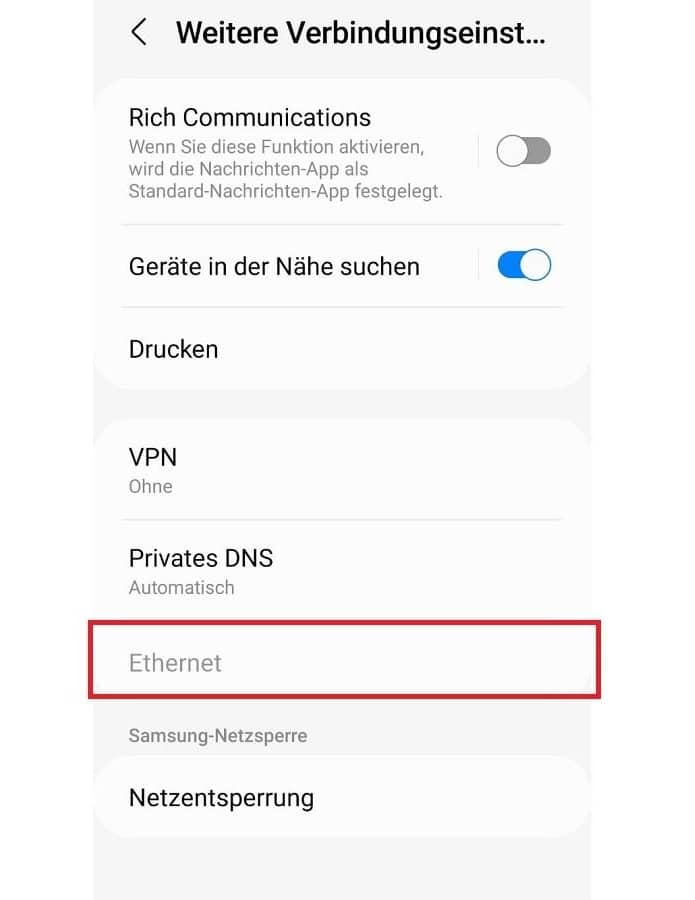
Gehen Sie auf Einstellungen- „Verbindungen“. Schauen Sie nach der Option „Weitere Verbindungseinstellungen“ und überprüfen Sie, ob dann „Ethernet“ ausgeführt ist. praxistipps.chip.de
Ist Ihr Smartphone geeignet?
Überprüfung der “Ethernet“ Funktion im Smartphone | Suchen sie in ihrem Smartphone bei den Verbindungen nach dem Begriff “Ethernet“. Wenn in den Einstellungen (“Weitere Verbindungseinstellungen“) die Registerkarte „Ethernet“ erscheint, kann das Smartphone über Kabel ins Internet gehen.
Am besten fragen Sie direkt beim Hersteller nach.
Tipp: Unterstützt Ihr Gerät keine Ethernet-Funktion, suchen Sie nach günstigen gebrauchten Geräten (z.B. rebuy.de). So sparen Sie Geld, wenn Sie extra ein Ethernet-fähiges Gerät angschaffen und testen müssen.
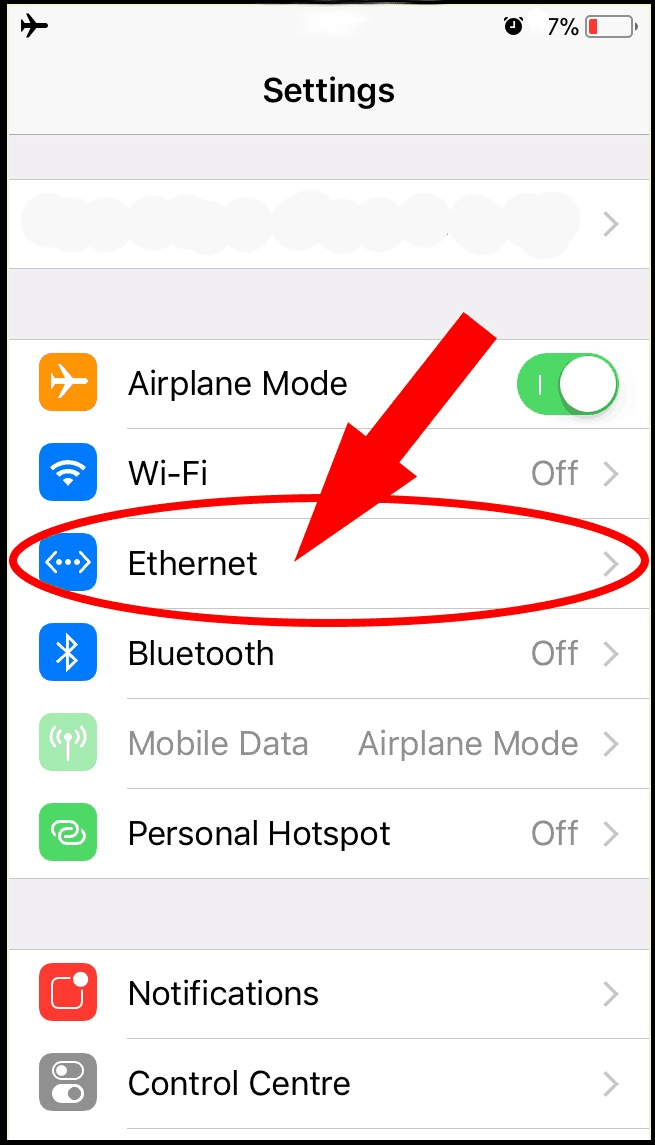
4 Schritte | Was wird benötigt?
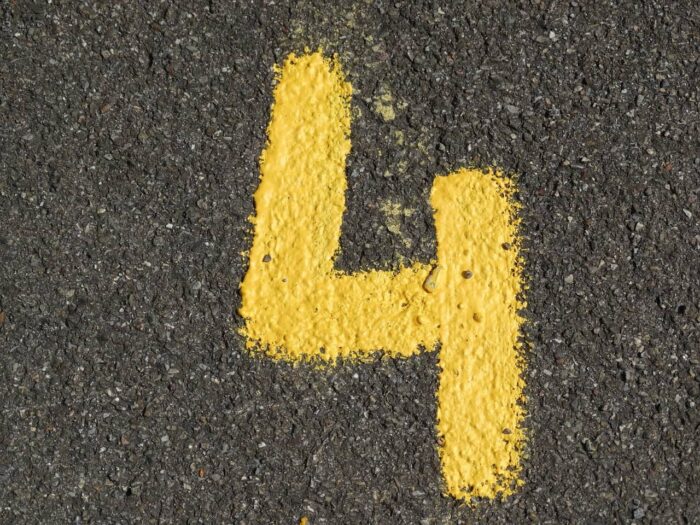
1 | Router mit Ethernet-Ports und Ethernet-Kabel
Ethernet-Kabel gibt es in verschiedenen Längen. Sie ermöglichen einen superschnellen Datenfluss durch das Kabel, anstatt drahtlos durch die Luft. Schliessen Sie das Ethernet-Kabel an Ihr Modem/ Router an. Möglich ist auch ein „Ethernet-Switch“, der die Ethernet-Leitung „aufteilt“, sodass Sie mehrere Ethernet-Kabel für mehrere Computer/Geräte anschließen können.
Fotos links: Üblicher Router mit 4 Ethernet-Ports (Gelb)
Foto rechts: Ethernet-Kabel


2 | Schliessen Sie das Ethernet-Kabel an Ihr LAN-fähiges Gerät (Smartphone, Laptop, Tablet etc.) an.

Stellen Sie sicher, dass Ihr Gerät eine Ethernet-Verbindung unterstützt. Schließen Sie das Ethernet-Kabel an Ihren Laptop oder Tablet an. Hier benötigen Sie möglicherweise einen Ethernet-Adapter oder vielleicht sogar ein Netzteil (für iPads).
3 | Benötigen Sie einen Adapter?
Verfügt Ihr Gerät über einen Port in Ethernet-Größe? Wenn nicht, benötigen Sie einen Ethernet-Adapter. Adapter werden an USB- oder Lightning-Anschlüsse angeschlossen. Suchen Sie nach dem richtigen „Ethernet-Adapter“ für die Marke und das Modell Ihres Geräts. Für iPhone oder iPad schauen Sie hier.

OTG-USB Kabel (OTG-Adapter) | Dieser Adapter ist für schlanke Geräte (z.B. Smartphone, Android), um den winzigen USB-Zugang mit dem “USB to Ethernet“ Adapter anschließen zu können (z.B. amazon.de)

“USB to Ethernet“ Adapter (LAN-Kabel-Adapter) | An diesen Adapter wird Ihr Ethernet-Kabel angeschlossen (z.B. USB-Lan Kabel für Android).
4 | Schalten Sie Wlan und Bluetooth im Gerät und schalten Sie das Wlan im Router aus.
Gehen Sie in die Geräteeinstellungen und schalten Sie WLAN/ Bluetooth und alle anderen drahtlosen Antennen aus. Schalten Sie hierfür einfach den „Flugzeugmodus“ ein und prüfen Sie, ob auch tatsächlich Bluetooth etc. ausgeschaltet ist.
Schalten Sie auch das Wlan am Router aus (per Knopf am Router oder über PC).
► 2 Hinweise
- Es wird auch Kabelinternet direkt aus der Steckdose angeboten (“Powerline“), hierfür werden 2 Adapter benötigt. Achtung! Es handelt sich nicht um Kabelinternet im herkömmlichen Sinne, hier wird nur das Hochfrequenz-Signal in das gesamte häusliche Stromnetz eingespeist. Es ist daher keine Alternative!
- Unsicher? Gehen Sie in ein Fachgeschäft und lassen Sie sich die richtigen Adapter/ Anschlüsse direkt aushändigen.
Kaufen Sie die richtigen Adapter
Aufgrund der dünnen Bauweise moderner Notebooks und Smartphones, braucht es für den Kabelanschluss einen Adapter, um die großen Ethernet-Stecker an das entsprechende Gerät anzuschließen. Größere Laptops verfügen normalerweise bereits über einen Ethernet-Anschluss. Nur kleinere und flachere Ausgaben (z.B. Notebooks) benötigen diesen Adapter.
Die meisten Android-Geräte und das iPad Pro benötigen einen USB-C-zu-Ethernet-Adapter, während ältere Android-Handys und -Tablets einen Micro-USB-zu-Ethernet-Adapter benötigen. Wenn Sie ein iPhone oder ein Standard-iPad haben, benötigen Sie einen Lightning-auf-Ethernet-Adapter. Bitte immer darauf achten, das alles mit euren Geräten kompatibel ist.
► Tipp: Falls alle USB Anschlüsse bereits belegt sind, kann eine Erweiterung mit zusätzlichen USB Zugängen angeschlossen werden (“USB HUB“).
| Der richtige Anschluss ihres schmalen Gerätes
Foto: Viele Android/ Huawai-Smartphones besitzen “Micro USB“-Anschlüsse- während “Lightning“ z.B. für Apple-Geräte verwendet wird. Die Bezeichnung des Kabels ist wichtig für die Suche nach passenden Anschlüssen. Leicht zu überprüfen am Ladekabel Ihres Gerätes. Am Ladekabel ihres Smartphones können Sie bereits optisch bei Produkt-Angeboten kontrollieren, ob der Zugang passt.
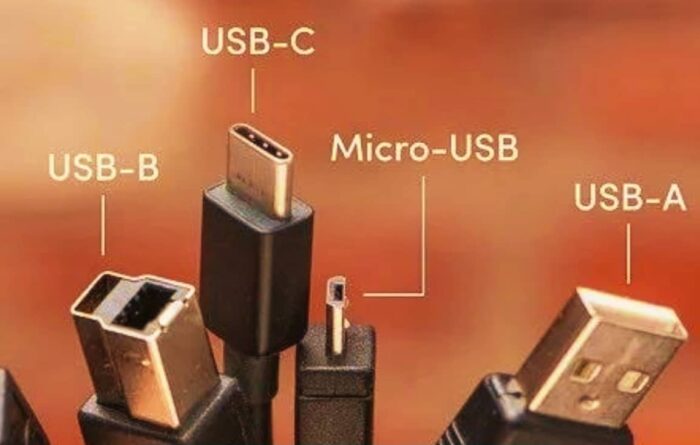
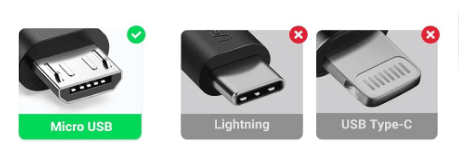
Tablet | USB Ethernet Adapter (RJ45 Netzwerkadapter)
Die Verwendung eines Wi-Fi-fähigen Tablets auf Ihrem Schoß ist keine kluge Idee, was die Strahlung betrifft. Der erste Schritt besteht deshalb darin, Ihr WLAN und Bluetooth auszuschalten und eine Kabelverbindung zu verwenden. Sofern das Tablet keinen Ethernet-Anschluss hat, stehen Ihnen einige Optionen zur Verfügung.
Verbinden Sie Ihr Tablet über einen USB Ethernet Adapter mit dem Internet. Sie schließen es einfach an das Tablet an und alles funktioniert. Getestet auf Android 4.0.4. Cube U30GT-Tablet. Höchstwahrscheinlich funktioniert es auf jedem Tablet mit Android.
Smartphone | Verbindung mit dem Netzwerkadapter
Kann man einen USB-Netzwerkadapter an ein Mobiltelefon anschließen? Offensichtlich kann man das!
Anschluss eines „Trendnet TU3-ETG Netzwerkadapters“ an ein „Google Pixel 2 Telefon„. Es gab kein Laufwerk zu installieren, es erkannte die Netzwerkkarte und begann sie zu verwenden. Um sicher zu sein, dass der Netzwerkverkehr von der USB-Netzwerkkarte kommt, wurde das Telefon in den „Flugmodus“ versetzt, der alle anderen drahtlosen Netzwerkmethoden (WLAN, mobile Daten, Bluetooth) ausschaltet. (USB-A-C-Konverter: amazon.com)
iPhone oder iPad
Bringen Sie Ihr iPad oder iPhone über ein Ethernet-Kabel von Ihrem Router aus ins Internet, ohne dass Sie WLAN, Bluetooth oder mobile Daten benötigen. Das iPhone oder iPad bieten keinen Ethernet-Anschluss, daher benötigen Sie folgend genannte Adapter. Der Vorgang ähnelt dem für Android. Dies bedeutet, dass Sie den WLAN- und Mobilfunkzugriff deaktivieren müssen (Flugmodus).
Verbinden Sie einfach den neuen „Lightning to USB 3 Camera Adapter“ mit dem „Apple USB-Ethernet-Adapter„. Schließen Sie das Stromkabel und das Ethernet-Kabel an und stecken Sie den Lightning-Stecker in das iPad oder iPhone. Es funktioniert mit allen iPads und iPhones mit Lightning-Stecker. Sie können beide Adapter im Apple Store oder bei offiziellen Händlern kaufen (bei Amazon besteht das Risiko von Fälschungen, die evtl. nicht funktionieren.)
Foto Links: “Lightning to USB 3 Camera Adapter“
Foto Rechts: “Apple USB Ethernet Adapter“

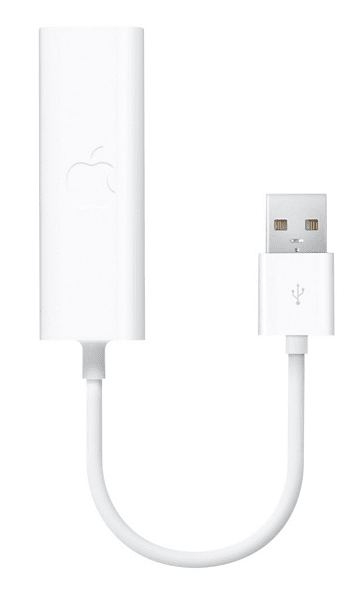
4 Schritte
- Deaktivieren Sie WLAN und Bluetooth auf Ihrem iPad (Flugmodus)
- Stecken Sie den “Lightning to USB 3 Camera Adapter“ in das iPad
- Verbinden Sie den “Lightning to USB 3 Camera Adapter“ mit dem “Apple USB Ethernet Adapter“
- Stecken Sie nun das Ethernet-Kabel in den “USB-Ethernet-Adapter“- und das andere Ende in Ihren Router bzw. Ethernet-Steckdose.
Nach einigen Augenblicken sehen Sie, dass Ihr iPad über eine kabelgebundene Ethernet-Verbindung mit dem Internet verbunden ist, wenn in den Einstellungen die Registerkarte „Ethernet“ erscheint.
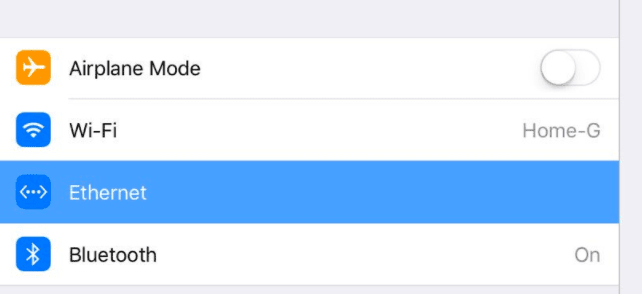
Iphone oder Ipad | Verbindung mit dem Ethernet
Eine kurze Anleitung, wie man ein iPad oder iPhone an eine Ethernet-Internetverbindung anschließt, um die Internetgeschwindigkeit zu erhöhen und EMF zu verringern. Produkte:
- Apple USB-C Camera (UK): http://amzn.to/2tNEDtZ
- Apple Ethernet to USB (UK): http://amzn.to/2FEYvVu
Ethernet-fähige Endgeräte
Folgende Laptops, Tablets und Smartphones ermöglichen laut Internet-Ratschlägen Ethernet-Verbindungen per Kabel. | Für die Recherche suchen Sie bei Google nach “Ethernet fähige Handys“- und bei Youtube nach “Smartphone Ethernet“.
Achtung: Nicht geprüft! Sie müssen selbst nachprüfen, ob dies so der Realität entspricht! Zu jedem folgenden Produkt ist ein Youtube-Video mit Ethernet-Nachweis (und Anleitung) beigefügt.
| Laptops
Viele Laptops besitzen bereits einen direkten Zugang für das Lan-Kabel. Wenn Ihr Laptop also über einen Ethernet-Anschluss verfügt, brauchen Sie nur ein Ethernet-Kabel in diesen Anschluss zu stecken und es am anderen Ende mit Ihrem Router zu verbinden. Deaktivieren Sie das Wi-Fi an Ihrem Laptop.
Wenn Sie keinen Ethernet-Anschluss an Ihrem Laptop besitzen, müssen Sie ein Zubehörteil verwenden. “USB-Ethernet-Adapter“ sind speziell dafür entwickelte Adapter, die Sie an Ihren Laptop anschließen können.

Eventuell müssen Sie den Adaptertreiber herunterladen, um sicherzustellen, dass der Treiber ordnungsgemäß funktioniert. Hergang:
- Website des Herstellers des von Ihnen gekauften Adapters besuchen.
- Gerät auswählen, das Sie gekauft haben. Klicken Sie auf „Treiber herunterladen“.
- Warten, bis der Download abgeschlossen ist.
- Installieren Sie den Treiber anhand der angezeigten Anweisungen, und schon sind Sie bereit!
| Tablets
- Samsung Galaxy Tab S6 Lite (youtube.com)
- Samsung Galaxy Tab A8 (youtube.com)
| Smartphones
- Samsung Galaxy Note10+ (youtube.com)
- Xiaomi Mi 9T (youtube.com)
- Samsung Galaxy M30s (youtube.com)
Kabelgebundenes Heim-Internet: MoCA
Eine weitere Option für kabelgebundenes Heiminternet ist die Verwendung eines MoCA-Geräts. Mit diesem System können Sie das Internet über das Koaxial- oder Kabel-TV-Verkabelungssystem Ihres Hauses betreiben. Wenn Ihr Zuhause bereits mit einem Koaxialkabel eingerichtet ist, ist dies eine gute Option. Es bietet Ihnen den zusätzlichen Vorteil, dass kein elektrisches Feld schmutzigen Strom hat. Produkt z.B. amazon.com
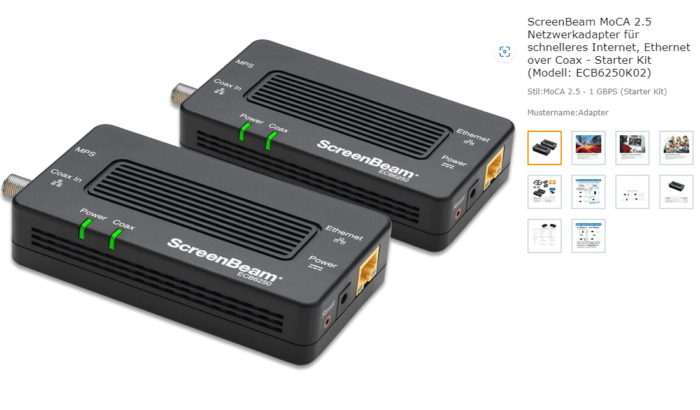
Mobile Geräte mit Kabelinternet zu verbinden
- praxistipps.chip.de | Android mit LAN verbinden- so geht’s
- praxistipps.chip.de | Smartphone mit Ethernet verbinden – so klappt’s
- apple.com | Appl Ethernet- und Stromadapter
- schutz-vor-strahlung.ch | Mobile Geräte ohne WLAN und Mobilfunk betreiben
- maclife.de | Ethernet-Buchse am iPad nachrüsten- so geht’s
- pcwelt.de | Ethernet am Notebook: So geht’s mit USB-Adapter
- ul-we.de | Smartphone/ Tablet über Kabel mit dem Internet verbinden
- ises-suedbaden.de | Tablets über Ethernet-Kabel mit dem Internet verbinden
- dervitalingenieur.at| Mit Kabel statt WLAN am Smartphone und Tablet surfen
- strahlend-gesund.de | Mit dem Smartphone, Tablet oder Notebook verkabelt (LAN) ins Internet
- wirelesshack.org | So verbinden Sie ein Android mit einer kabelgebundenen Ethernet-Verbindung (ENGLISCH)
- thehealthierhome.ca | Empfohlene Produkte, u.a. auch geschirmte Kabel (ENGLISCH, sehr gut)
LAN Adapter (USB to Ethernet)
- amazon.de | USB 2.0
- Gigabit Ethernet Adapter | USB 3.0
- amazon.de | USB 3.1
Haftungsausschluss: Überprüfen Sie immer die Website des Herstellers, um sicherzustellen, dass der Adapter mit Ihrem Gerät funktioniert, dass der Port kompatibel (korrekt) und die Betriebssystemversion kompatibel ist. Elektrosensibel-ehs.de unterstützt oder empfiehlt kein Produkt. Es wird versucht, alle technologischen Innovationen, die die Exposition gegenüber Mikrowellenstrahlung verringern, in einfacher Sprache zu erklären.













